
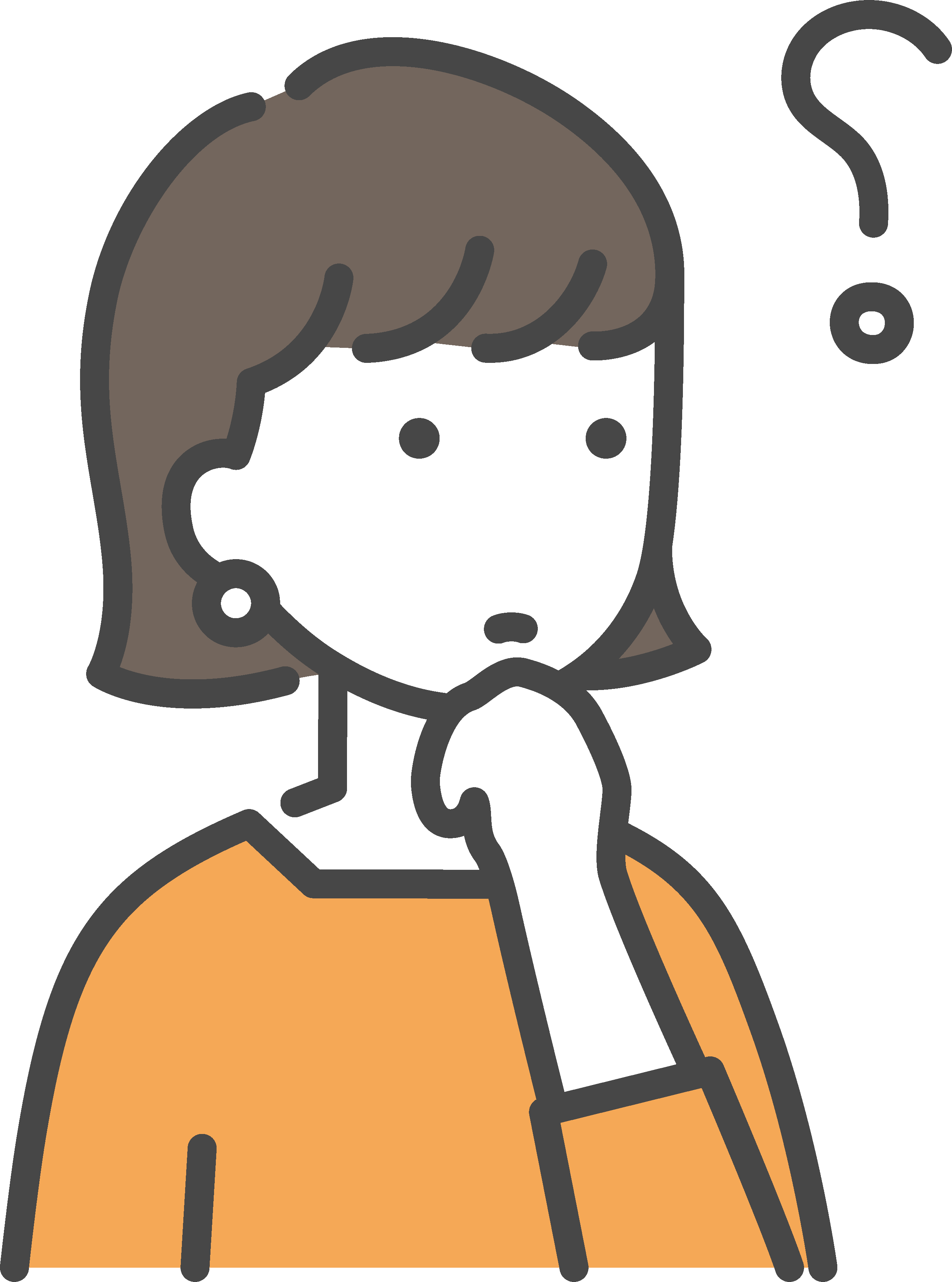
irumoの0.5GBプランが気になるけど、実際どうなのかな?
そういった方向けに、実際にirumoの0.5GBプランを使ってレビューをしてみました。
0.5GBプランの速度3Mbpsでできることも試してみたので、気になっている方はぜひご覧くださいね!
スキップできます
irumo(イルモ)の0.5GBプランを使ってみたレビュー・感想


まず、irumoの0.5GBpプランを実際に使ってみて思ったことは・・・
感想:安い&意外と速い!
でした。
速度が心配だったのですが、思っていたより速かったです◎(後述⇒irumo(イルモ)の0.5GBプランの速度「3Mbps」って実際どう?色々使ってみた)
550円で使える
irumoの0.5GBプランは月額550円の超格安プランです。
| 0.5GB | 550円 |
セット割不要で、スマホ単体でこの金額なので、かなり安くドコモの回線が使えます💡
ユニバーサルサービス/電話リレーサービスが2円〜3円ほどなので、本当に月552円〜使うことができます。
お昼も速度低下しにくい
実際に使ってみて良かったと思ったのが「お昼も速度低下しにくい」という点です。
MVNOの格安SIMだとお昼に遅くなるので、d払いができない😔ということがあったのですが、irumoでは今のところ一度もありません。
時間帯別にダウンロード速度を測ってみたところ、終日通して3Mbpsに近い数値でした。
とある平日・・・
▼朝(8時07分)
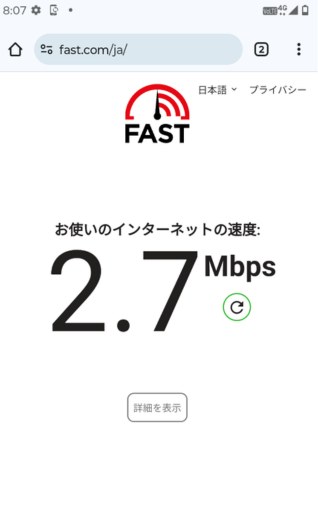
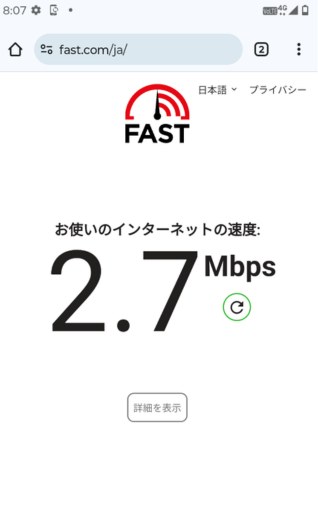
▼お昼(12時25分)
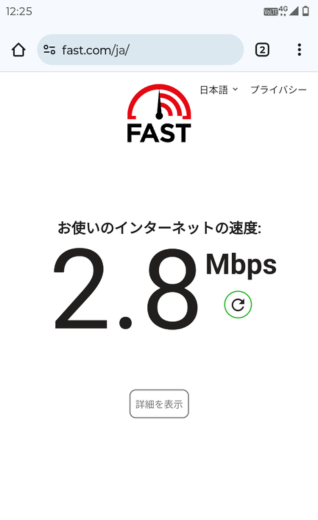
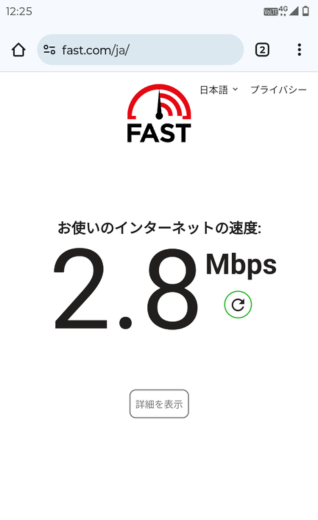
▼夜(19時13分)
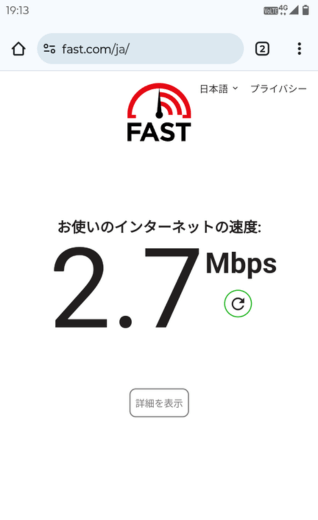
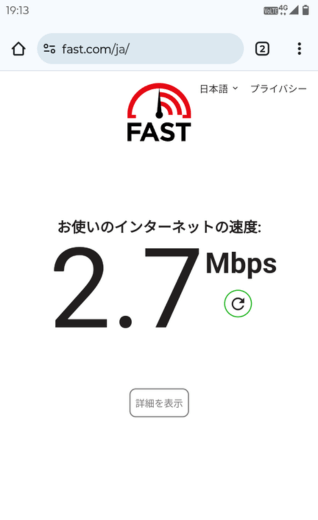
▼朝
(8時07分)
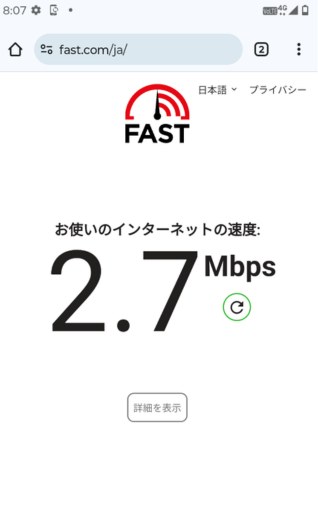
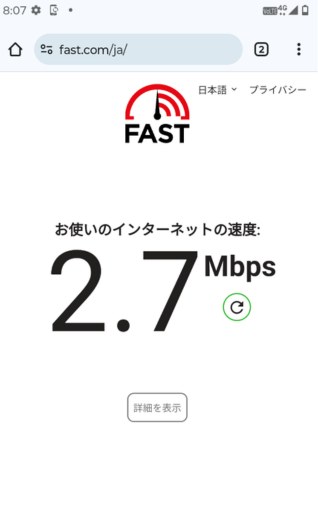
▼お昼
(12時25分)
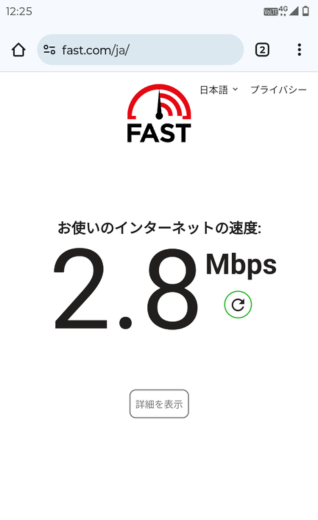
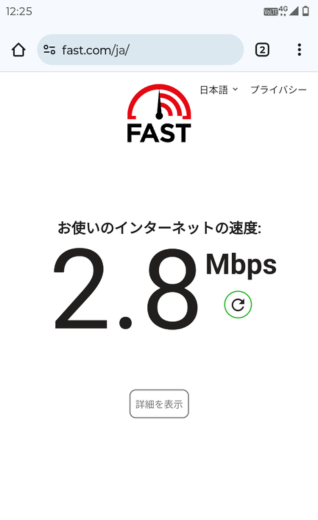
▼夜
(19時13分)
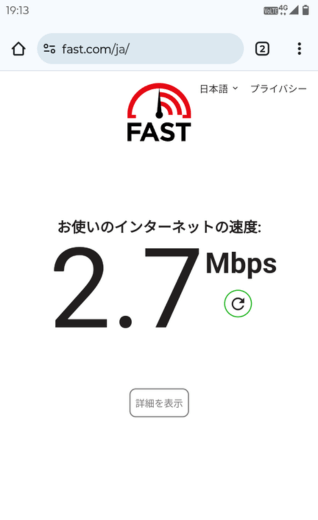
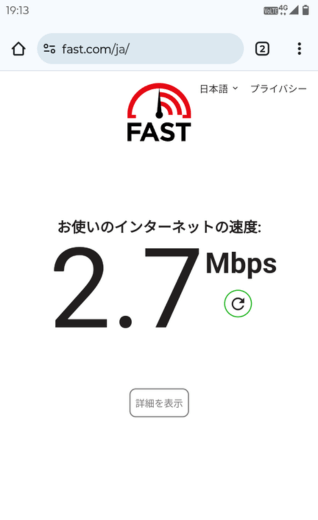
3Mbpsは意外と使える
irumoでは0.5GBのみセット割なしで安く使えますが、最大速度が「3Mbps」に制限されるプランです。(かつ4G/LTEネットワーク)
速度が遅いのかな?と不安だったのですが、思っていたよりも普通に使えて、いい意味でびっくりしました💡
もちろん、データ量をすごく使うゲームや動画視聴をたくさんする方にとっては遅いと感じるかもしれませんが、irumoの0.5GBプランは大容量のデータ通信をしない使い方向けのプランです。
そういった方にとって、3Mbpsあれば充分使えるかなというところです◎



次の項目では、3Mbpsの速度で実際に何ができるのか?試した結果をお伝えします!
irumo(イルモ)の0.5GBプランの速度「3Mbps」って実際どう?
0.5GBプランはirumoで唯一「3Mbps」の制限があるプランです。
ちなみに・・・
- 0.5GB
- 1ヶ月に使えるギガ数
- 3Mbps
- 通信速度
となります💡
申し込み前に速度が気になっていたのですが、結論からいうと想像していたよりも快適に使うことができました✨
私はMVNOの格安SIM(ドコモ回線)も利用しているのですが、それよりもirumo0.5GBプランの方が安定して使えると感じています◎
とはいえ・・・なんといっても0.5GBという超小容量プランです。
実験的に試してはみましたが、YouTubeとかを見るギガ数的余裕は全然なく、あっという間に上限に到達してしまうのでその点はご注意ください🙇♀️
▼ ▼ ▼
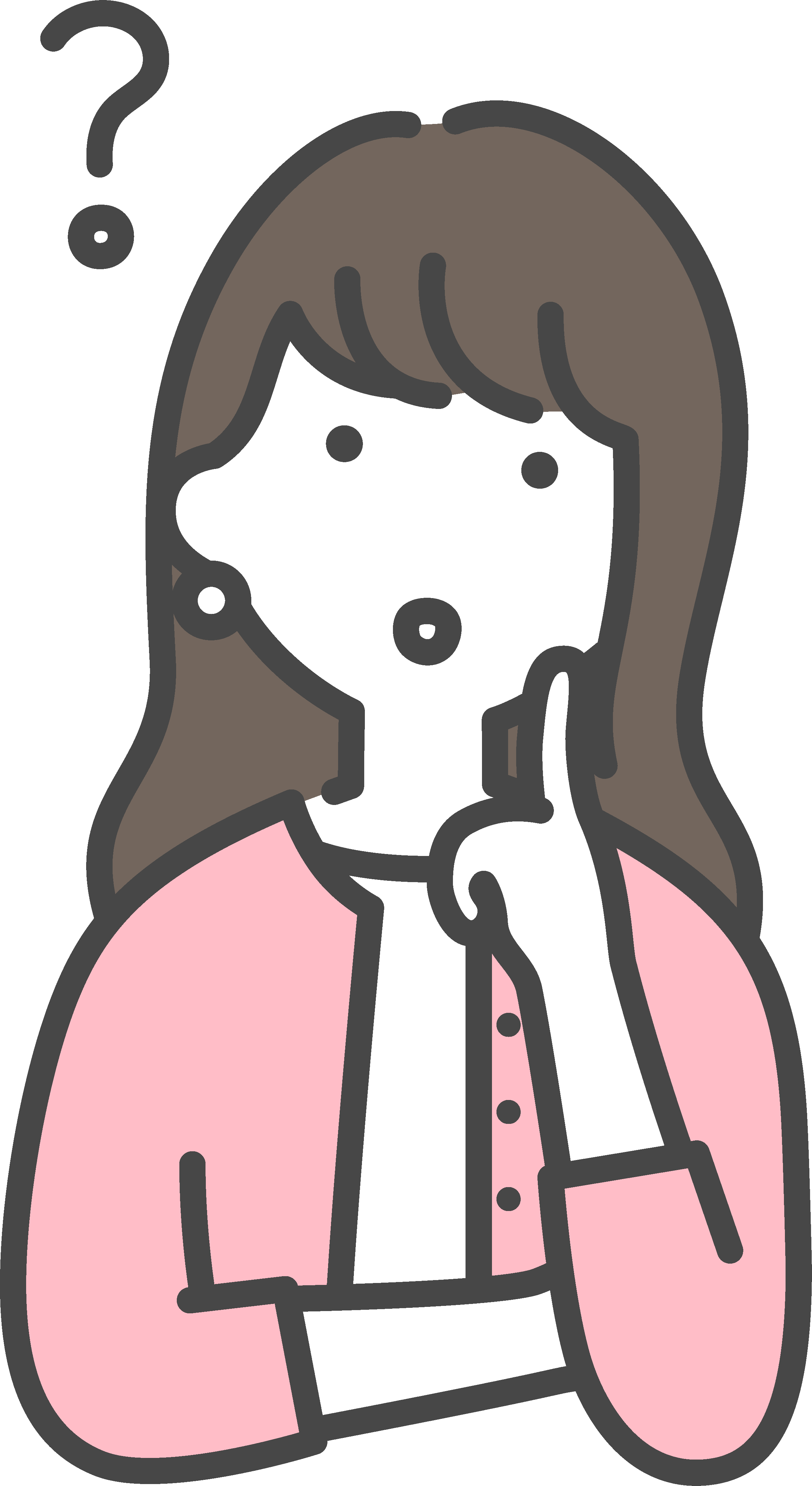
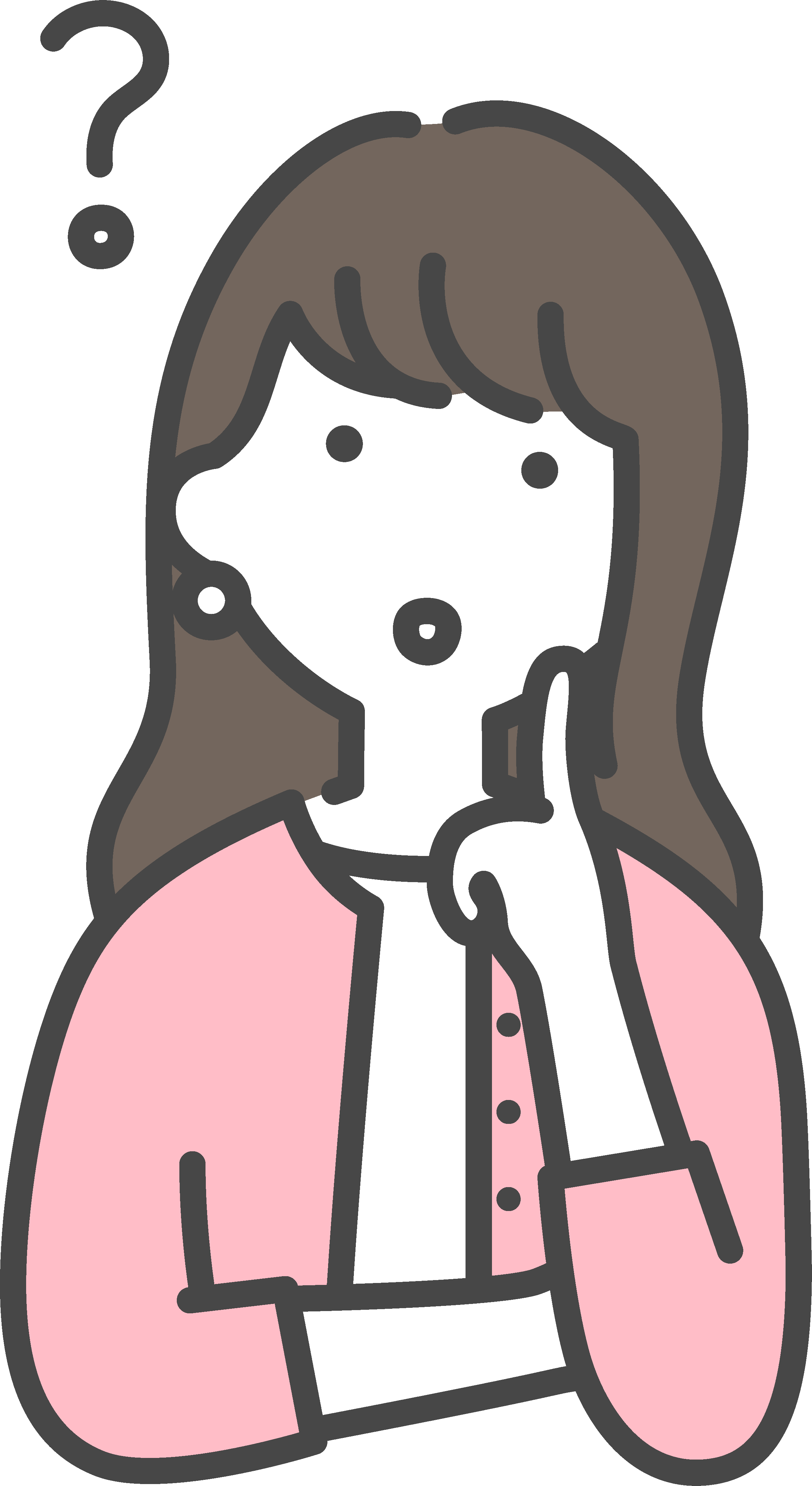
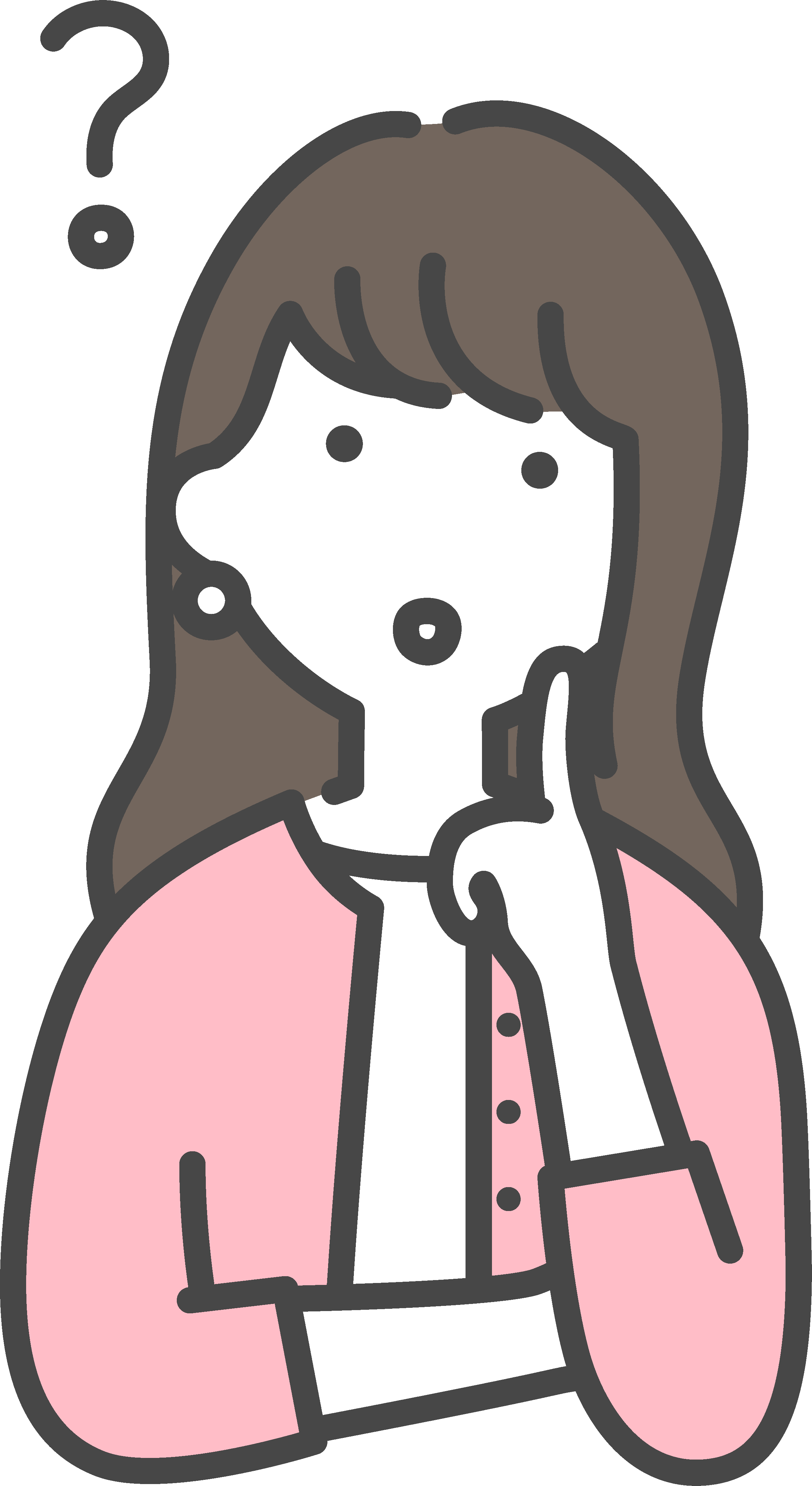
3Mbpsって実際に何ができるのかな?
そういった疑問をお持ちの方向けに、irumo0.5GBプランの3Mbpsの状態で実際に試してみました!
※エリア等によっても変わってくるので、あくまで参考程度にご覧ください。
①LINE通話、トーク
LINE通話もトークもどちらも快適に利用できました。
ビデオ通話も問題なくできましたが、通常の音声通話よりも通信量が多めになるので注意です⚠️
②d払いアプリでのQRコード払い
お昼の混み合う時間帯に利用してみましたが、問題なく起動&支払いができました。
私はirumoとは別にMVNOの格安SIM(ドコモ回線)も利用しているのですが、MVNOの回線だとアプリ起動すらできないこともあるので、これはうれしいポイントでした💡
③ヤフーニュース
ヤフーニュースも問題なく見ることができました。
画像の表示に少し時間がかかるときもありましたが、概ねスムーズです。
④Twitter
Twitterでは文字はすぐ表示されます。
画像や動画は少し表示に時間がかかることはありましたが、そこまで気にならないレベルです。
⑤Instagram
Twitter同様に、画像や動画の表示で少しくるくるすることがありますが、ストレスにはならないかな?程度でした。
問題なく使えるといっていいでしょう。(※ただし、画像・動画が多いので使用ギガ数に注意ですね⚠️)
⑥Googleマップ
Googleマップも特に問題なく使うことができました。
⑦You Tube
- 最低画質(144p〜)
- スムーズに視聴できる◯
- 標準画質(360〜)
- スムーズに視聴できる◯
- 高画質(720p〜)
- スムーズに視聴できる◯
- 超高画質(1,440p〜)
- くるくるして止まってしまう✕
You Tubeは色々な画質で試してみたのですが、高画質までスムーズに見ることができました◎
とはいえ0.5GBプランなので、高画質で見るとすぐに使い切ってしまいます。動画を見るならWiFi環境で💡
⑧音楽再生(Spotify)
Spotifyも問題なく音楽再生ができました。
なおSpotifyでは音質の設定もできるので、ギガ数が気になる方は低音質に変更するのもよいかもしれません。



3Mbpsとはいえ、概ね快適に利用ができましたよ💡
irumo(イルモ)の0.5GBでできることは?どれくらい使える?
ドコモのWEBサイトでは1GBのギガ数でできることの目安を挙げているのですが、そこから0.5GBでできることをまとめると以下のようになります。
0.5GBでできることの目安
| Webサイトの閲覧 | 約1,500ページ |
| LINEの音声通話 | 約25時間 |
| 動画の視聴 | 高画質:約25分 中画質:約45分 ※dアニメストアの場合 |
| 音楽のダウンロード | 約100曲 ※dヒッツ 通常音質(128kbps)の場合 |
| オンライン会議 / 学習 | 約50分 |
上記は1つの項目だけを0.5GB使った場合の目安になります。
もちろんスマホでは色んな用途に使うので、何に使うかでも変わってきます。
また0.5GBというのは一般的に超小容量なので、使える量は少ないです。(私もサブ回線としての利用です)
0.5GBはこんな人におすすめ!
irumoの0.5GBプランは、特に以下のような方におすすめです。
- サブ回線として利用したい方
- スマホをあまり使わないシニア世代の方
- 塾がある日にLINEでやり取りをする子供用として
- 電話メインの利用(+かけ放題オプション)
irumo(イルモ)0.5GBプランの注意点とデメリット
irumoの0.5GBプランを実際に使ってみて、超小容量プランとしておすすめなプランだなと思いました。
ただし人によっては不便に感じる部分もあるので、注意点・デメリットとしてお伝えします。
注意点・デメリット
注意点・デメリット
速度が最大3Mbps
0.5GBプランのみ
irumoには 0.5GB / 3GB / 6GB / 9GB の4つのプランがありますが、この中で0.5GBプランのみ通信速度が最大3Mbpsとなっています。
とはいえ前述した通り、最大3Mbpsは意外と使えます◎
もともと0.5GBプランはあまり使わない方向け(高速通信が必要なゲームなどはしないという方向け)なので問題ないかなというところですね。
なお、0.5GBを使い切ると速度制限で最大128kbpsに制限されます。(128kbpsはめちゃめちゃ遅い)
4G/LTEネットワークのみ
0.5GBプランのみ
irumoでは0.5GBプランのみ5G通信の対象外となっていて、4G/LTEネットワークでの利用です。
※スマホの画面上では5Gの表示となることがありますが、実際は5G通信は行なっておらず4G/LTE通信となります。
セット割は対象外
0.5GBプランのみ
irumoの0.5GBプランは、ドコモ光セット割/home 5Gセット割は対象外です。
スマホ単独で550円で使える超シンプルなプランなんですよね。
また、irumoの0.5GBプランはドコモ自体の「みんなドコモ割」の割引&カウントも対象外です。
※irumoの3GB以上のプランはみんなドコモ割の割引は対象外、回線のカウントは対象です。
データ繰り越しはできない
irumo全体
irumoでは、データ繰り越しはできません。(これは0.5GBプランのみでなく、irumoの3GB以上のプランも同じです)
月末までにギガが残っていても、翌月1日に0.5GBに戻るので、使わなかった分はちょっともったいないなぁというところですね。
ただ、irumoに限らず最近の大手キャリア格安プランは繰り越しなしが普通になっていますね。
ドコモメールのオプションは有料
irumo全体
irumoでは、ドコモメールは標準機能ではなく、別途有料オプションとなっています。
もし必要な場合は月額330円のオプション料金がかかります。
0.5GBプランにつけるなら合計880円(プラン料金550円+メールオプション330円)となります。
メールオプションをつけても安くはありますが、できれば会社が変わっても無料で使えるGmailなどのフリーメールの利用がおすすめです。
逆に、「メールはGmailを使う」という方はこの項目はデメリットにはなりませんね💡
家族間の通話無料は対象外
irumo全体
irumoは、ドコモの家族間の通話無料は対象外です。
※ただし、eximoやギガプラン⇒同一ファミリー割引グループ内のirumoへの家族間通話は無料となります。
irumo(イルモ)0.5GBプランの申し込みの流れと設定について
irumoを実際に申し込んだときの実際の申し込みの流れを順番に解説していきます。
順番に見てもOKですし、気になるところだけみたい方は下の青文字クリックでスキップができます。
- 【ざっくり】実際に申し込んだ流れとスケジュール
- ↑はじめに流れをざっくり確認したい人向け
- 申し込み前に準備しておくもの
- ↑必要書類等を確認したい人向け
- WEB申し込み手順
- ↑実際の申し込み手順を確認したい人向け
- SIMカード到着後の開通と設定について
- ↑申し込み完了⇒SIMカード到着後の設定を確認したい人向け
実際に申し込んだ流れとスケジュール
SIMのカードを申し込んでから利用開始までの実際のスケジュールを記載します。
⇒すぐに「お申込み受付のご連絡」メールが届く
⇒「商品発送のご連絡」メールが届く
⇒申込時にお届け日が指定できるのですが、指定した日付での受け取りができました。
申し込みから3日後の、4日目に利用開始ができました💡
公式サイトでは以下の記載がありましたが、申し込み時に選択した日付でお届けしてもらえました。
新規契約または乗り換えの場合、お申し込みにおける本人確認書類などの不備がなく、ドコモ側の本登録が完了している場合最短で3日程度でお届けになります。本登録とは、審査完了後の正式な登録を指します。本登録までの期間は、審査状況によっては1週間程度かかる場合がございますので、あらかじめご了承ください。
引用:irumo公式
書類不備等があると遅くなってしまうので注意しましょう。
申し込み前に準備しておくもの
申し込み前に準備しておくものは以下の通りです。
- 本人確認書類
- クレジットカード、銀行口座番号がわかるもの
WEB申し込み手順
irumoはオンライン申込なら契約事務手数料となります✨
公式サイトから、以下の手順で申し込みができます。
irumo公式サイトにアクセス
まずはじめに『irumo公式サイト』にアクセスし、上部のお申し込みボタンをタップします。
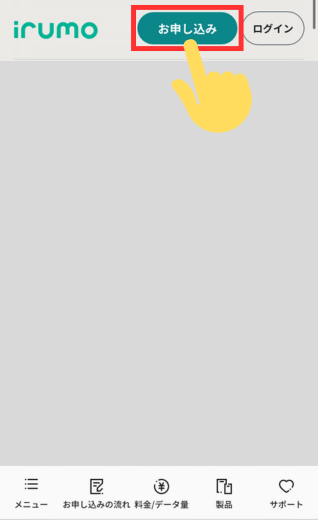
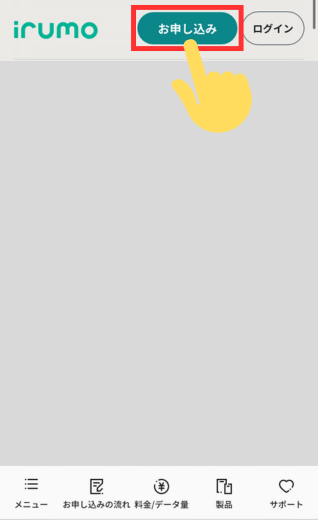
契約内容、SIMの選択
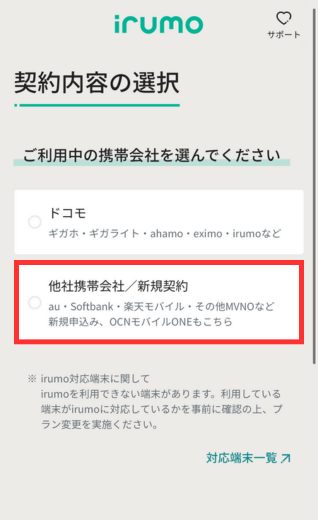
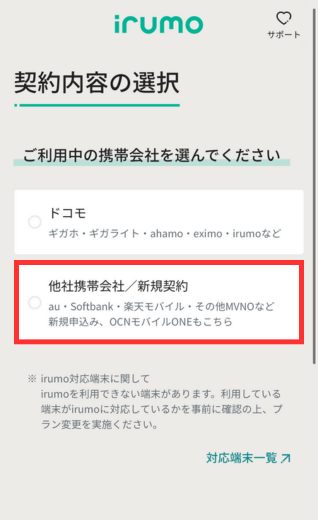
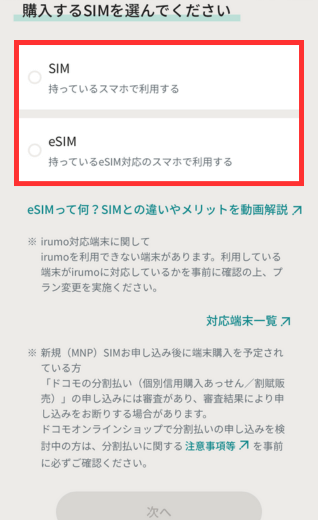
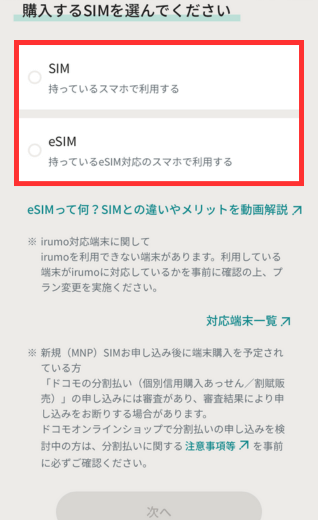
契約内容を選択⇒SIM or eSIMを選択します。
※eSIMはeSIM対応端末でないと利用できません。
契約方法の選択
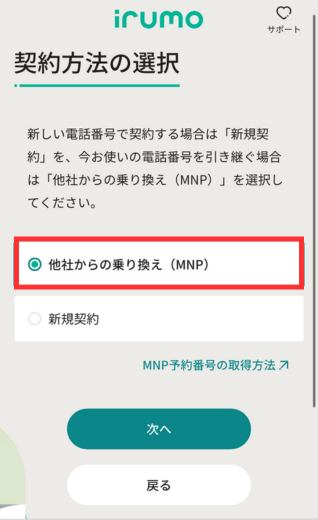
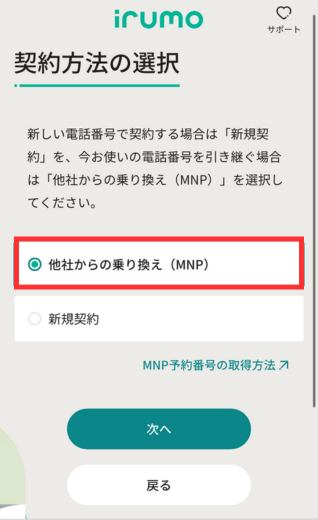
「他社からの乗り換え(MNP)」または「新規契約」を選択します。
準備する内容を確認
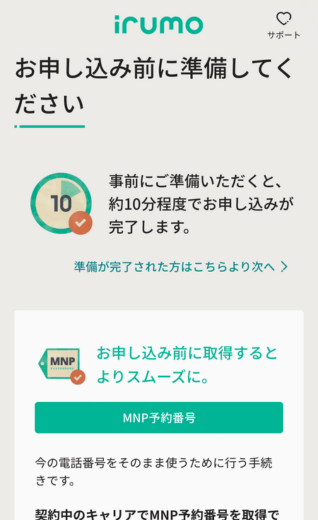
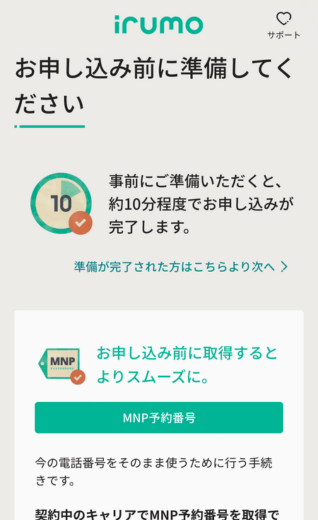
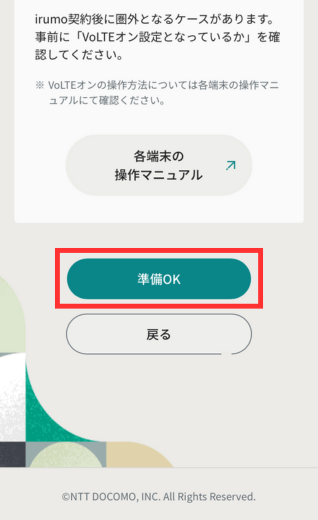
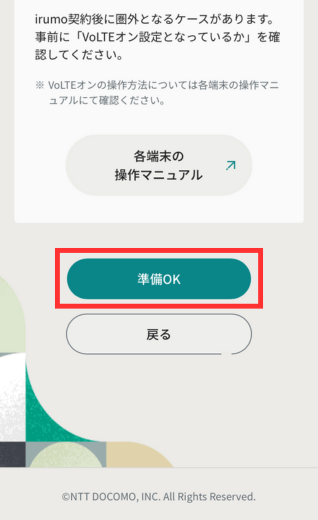
準備する内容を確認して、「準備OK」をタップします。
料金プラン・オプションの選択
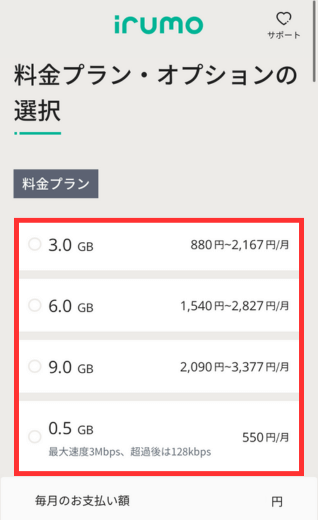
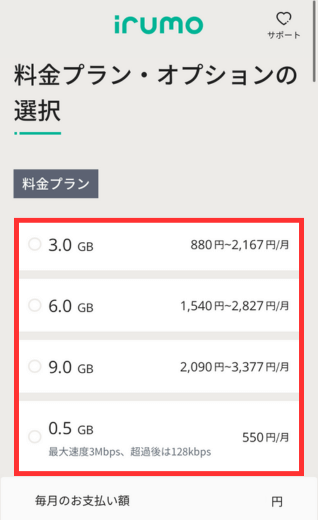
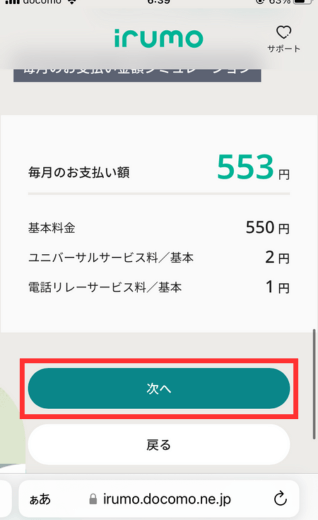
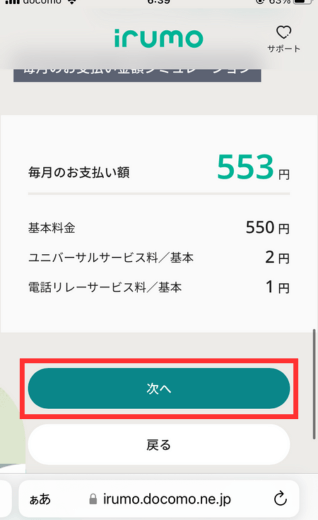
料金プラン(データ量)から0.5GBプランを選択をします。
dアカウントの作成・ログイン


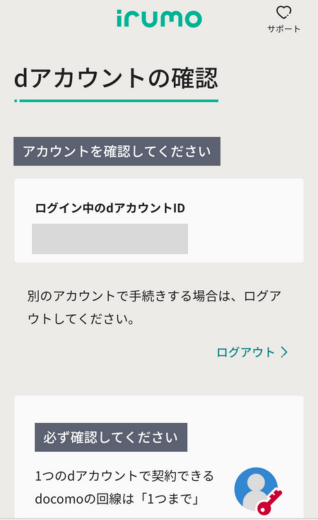
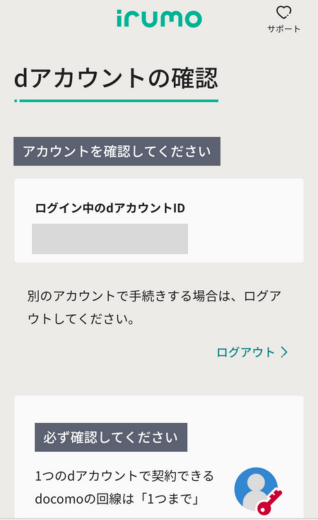
- dアカウントを持っていない場合
- 「新規でdアカウントを作る」を選択⇒この流れでdアカウントの作成ができます💡
- dアカウントを持っている場合
- 「持っているdアカウントを使う」を選択してログインをします
★1つのdアカウントで申込みできるのは1回線のみです。2回線目を申し込む場合は別のdアカウントで申し込みが必要です。(dアカウントは一人で複数アカウントが作成可能です)
乗り換え(MNP)手続き
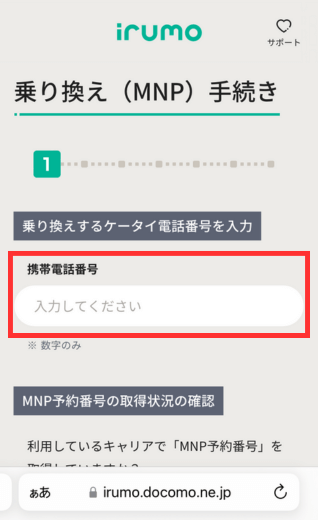
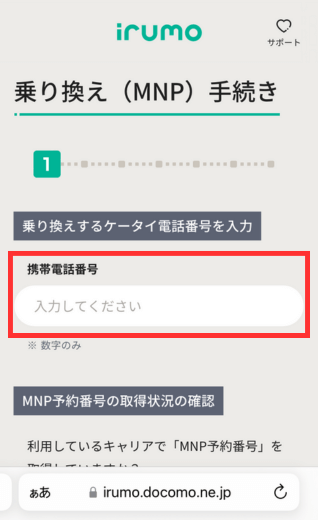
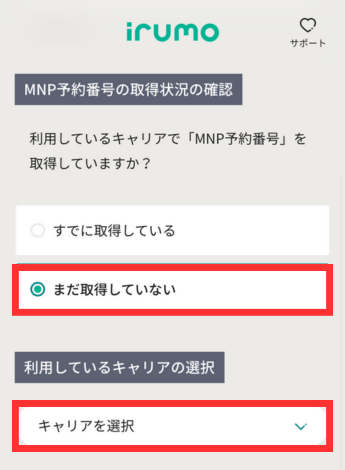
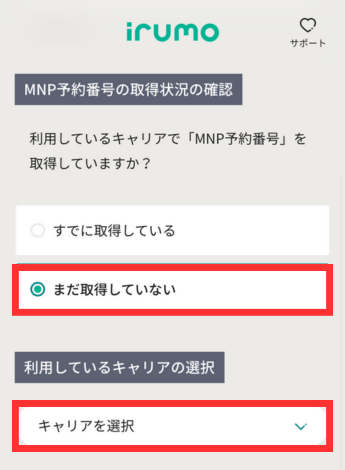
他社から乗り換えの場合、乗り換えをする携帯電話番号を入力します。
MNPワンストップで乗り換える場合
- 利用しているキャリアで「MNP予約番号」を取得していますか?
- まだ取得していない
- 利用しているキャリアの選択
- プルダウンで選択(プルダウンにない事業者の場合はMNP予約番号の取得が必要です)
※MNPワンストップ事業者の場合でも、すでにMNP予約番号を取得済みの場合は「すでに取得している」を選択してください。
本人確認書類


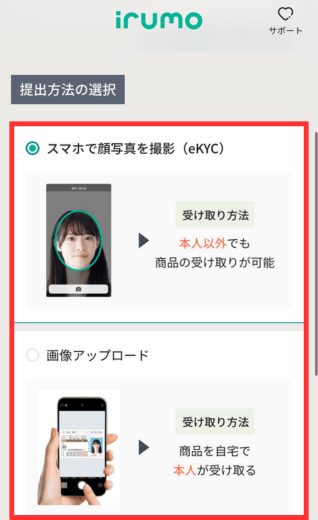
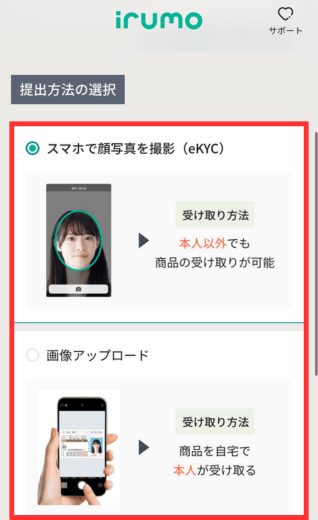
本人確認書類には運転免許証やマイナンバーカードが利用できます。
本人確認書類の提出方法について
irumoの本人確認書類提出には2つの方法があります。
- eKYC(スマホで顔を色んな角度から撮影し、本人確認書類と照らし合わせる)
- 本人以外でも商品の受け取りが可能
- 画像アップロード(運転免許証やマイナンバーカードの写真をスマホ等で撮り、アップロードする)
- 商品を自宅で本人が受け取る必要あり
お客さま情報の入力
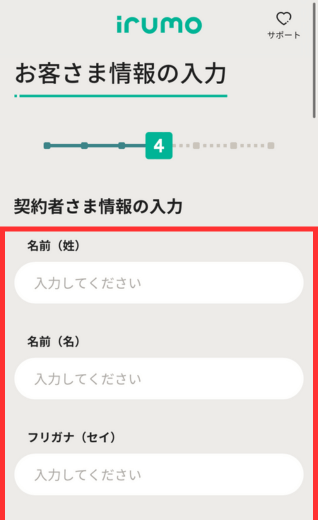
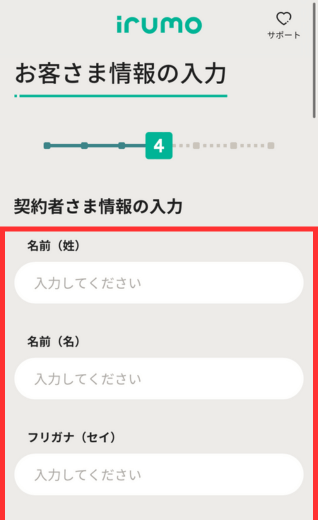
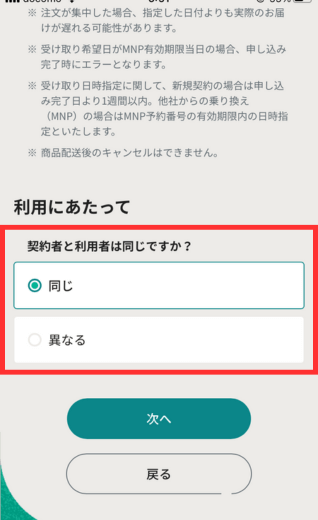
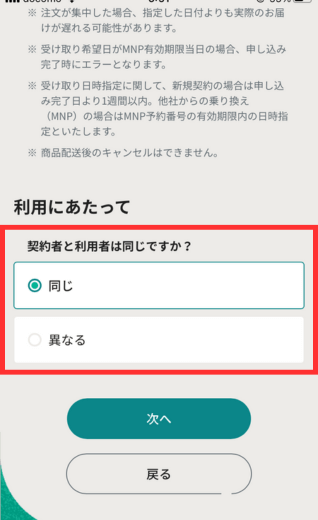
契約者情報を画面通りに入力していきます。
- 名前(姓名)、フリガナ(セイメイ)
- 生年月日
- 郵便番号、住所
- 連絡先電話番号
- 受取日時
- 利用者
ネットワーク暗証番号の設定
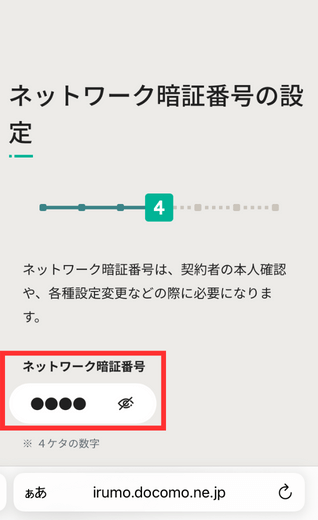
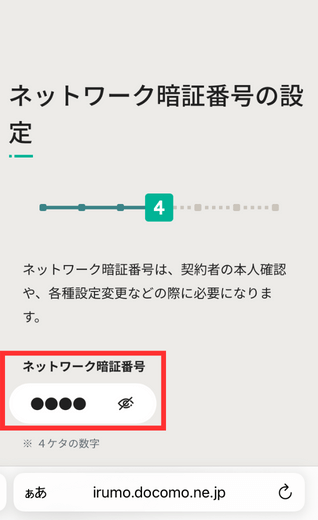
ネットワーク暗証番号は4桁の数字で設定します。
契約後も手続きや本人確認として使うことがあるので、メモをしておきましょう!
支払い方法の設定
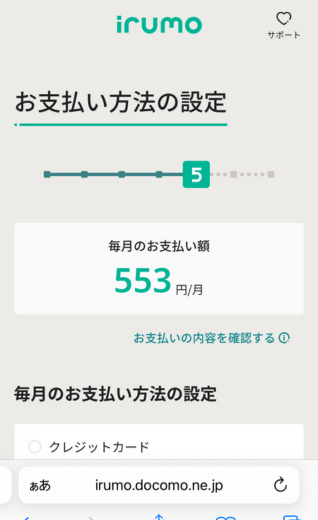
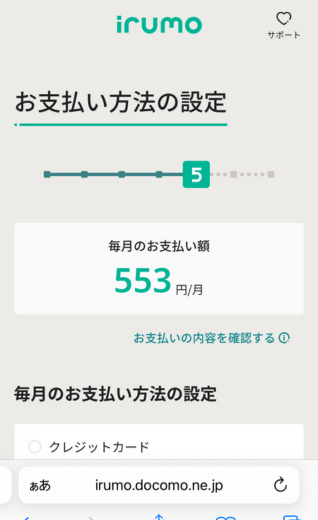
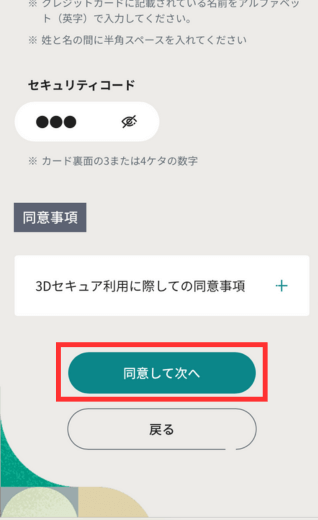
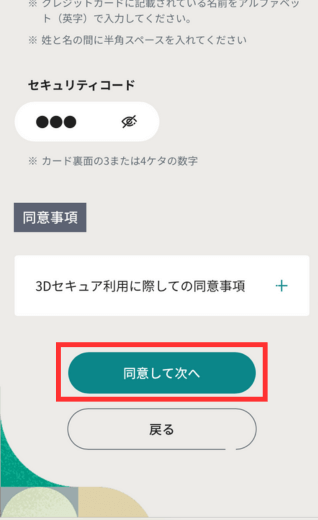
irumoの毎月の料金支払いには、クレジットカードもしくは銀行口座振替が利用できます。
同意事項と注意事項の確認
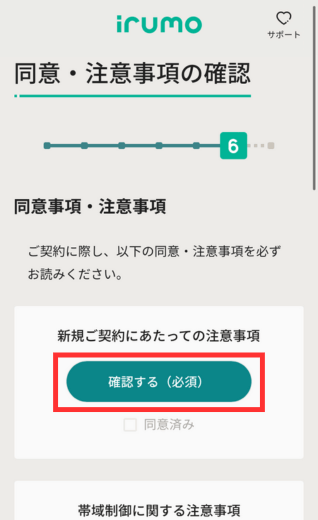
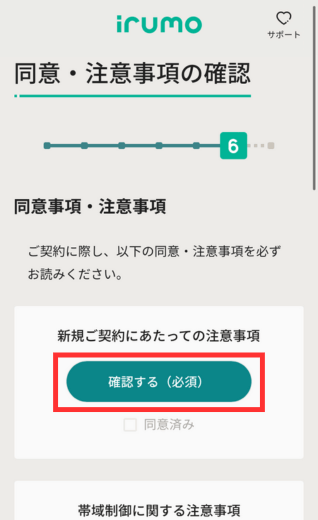
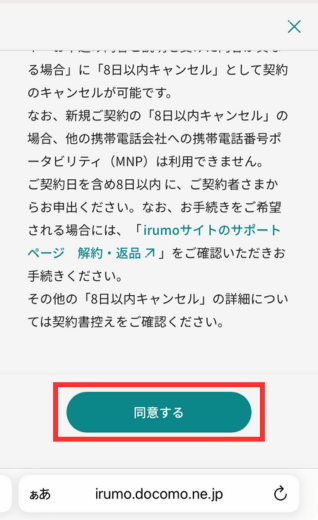
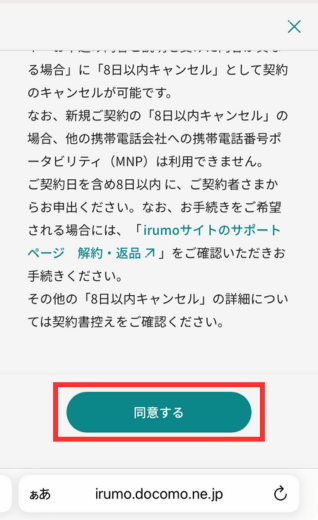
「確認する」ボタンをタップして、同意事項と注意事項をチェック&同意します。
注意事項は下までスクロールして読まないと同意済みにならないので注意です!
申込み内容を確認し、「注文を確定する」をタップ
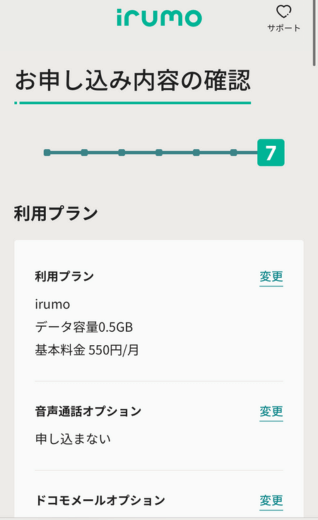
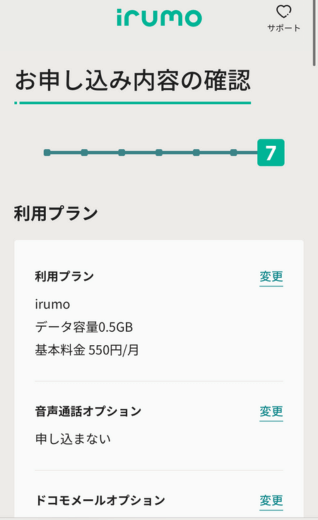
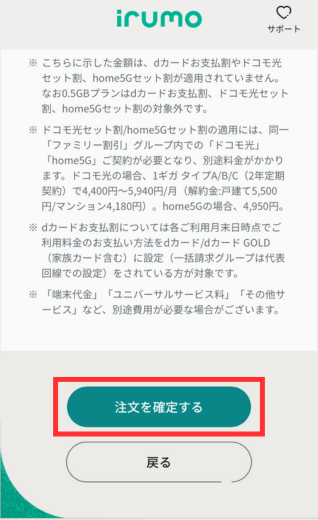
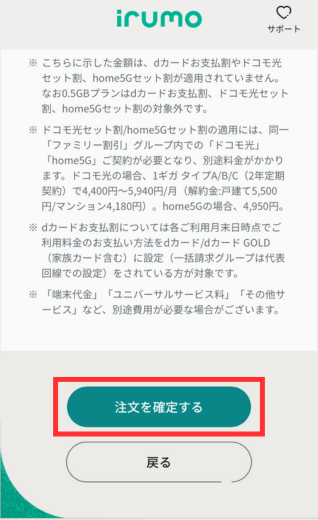
「お申し込みの完了」と表示されたら完了です!
完了メールが届きます💡
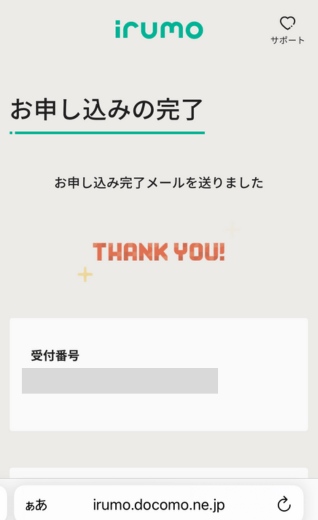
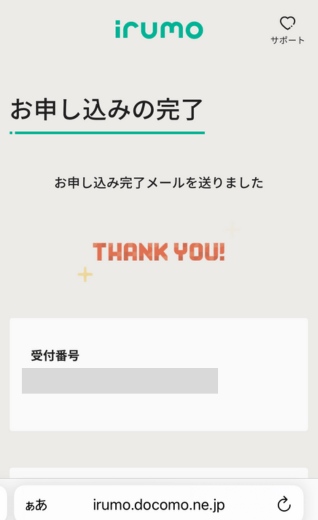



お疲れ様です。これで申し込みが完了です!
SIMカードの到着を待ちましょう!
\ 10分〜15分ほどで申し込めます /
SIMカード到着後の開通・設定について
SIMカードと「SIMカードお受け取り後の設定について」が同梱されていました。
▼めちゃめちゃシンプル


STEP1:開通手続き
※手続き可能時間は午前9時〜午後9時です。
開通の手続き方法
『irumo公式サイト』にアクセスし、右上のログインボタンをタップします。
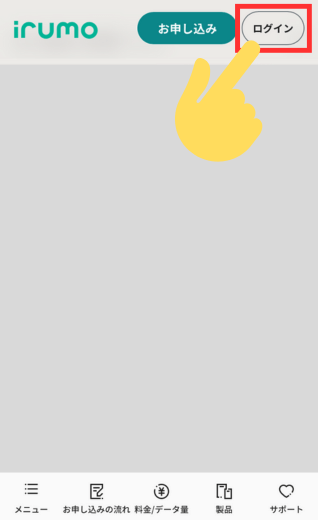
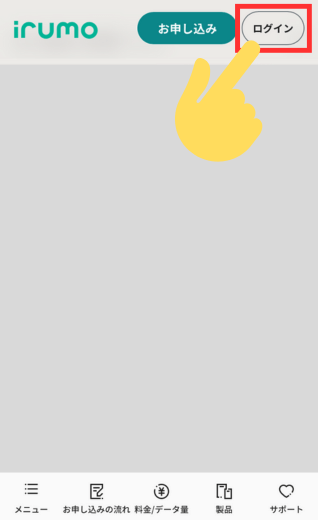
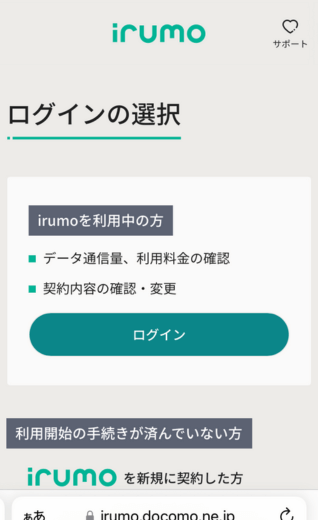
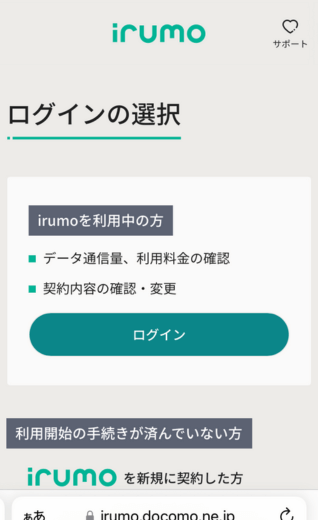
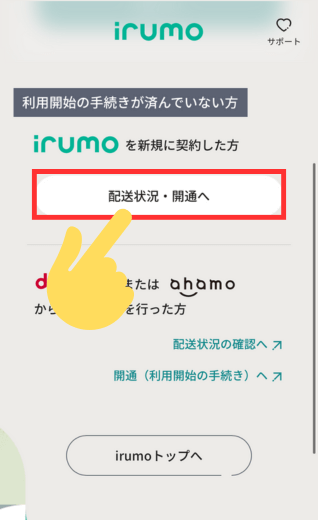
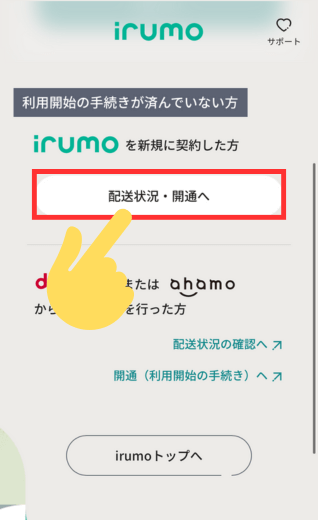
「配送状況・開通へ」をタップするとログイン画面がでてくるので、irumoに申し込んだdアカウントでログインします。
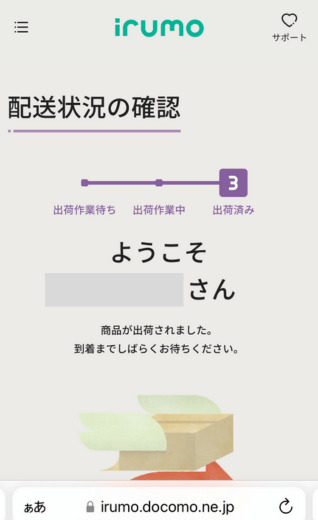
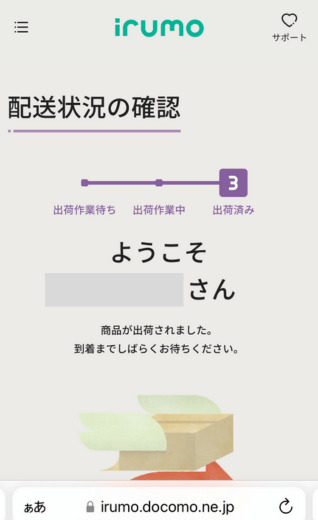
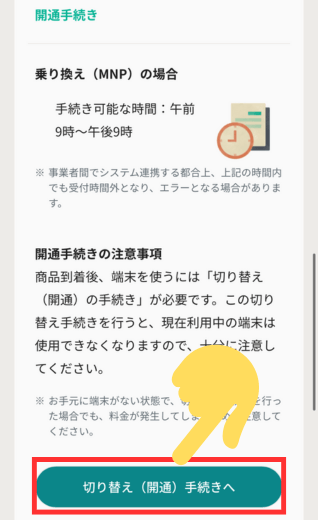
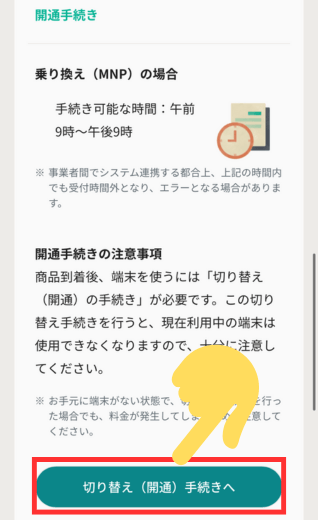
切り替え(開通)ができるのは、午前9時〜午後9時の間です!
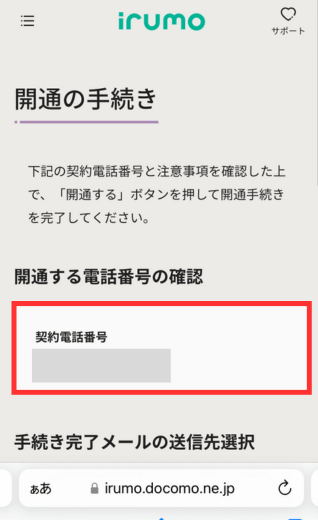
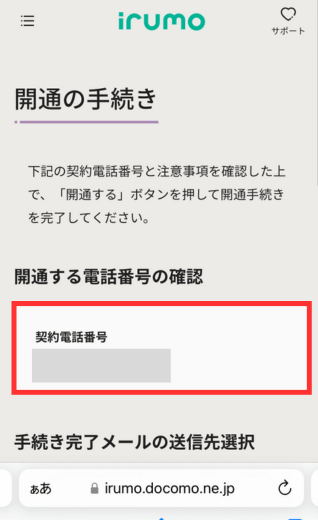
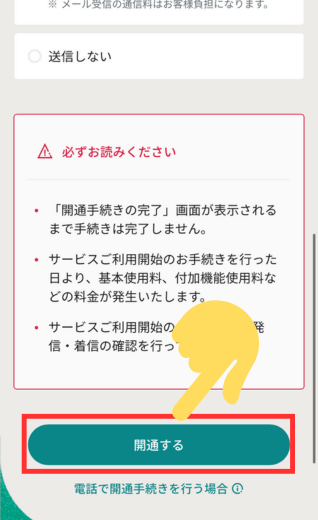
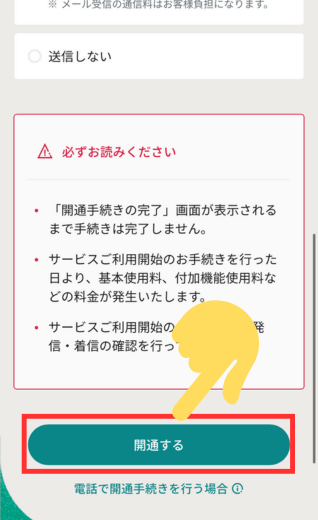
開通する電話番号を確認し、「開通する」ボタンをタップします。
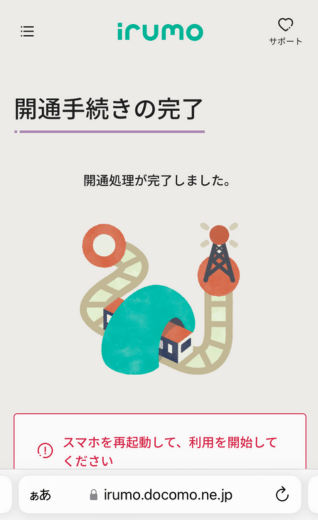
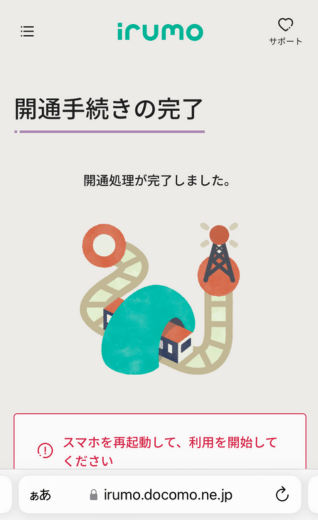
上記の画面になったら、無事開通完了です。
STEP2:SIMカードの挿入
SIMカードを取り外し、スマホに挿入します。
電話ができるか&ネットに繋がるかを確認しましょう!
※先に挿入済みの場合は再起動をしましょう。
電話ができるかの確認方法
「111」(通話無料)に発信をし、「接続試験は終了です。」というガイダンスが流れたら切り替え完了です!
STEP3:APN設定
機種によっては、SIMカードを挿入すると自動でAPN設定をしてくれるものもあります。
開通⇒スマホの再起動をしてネットに繋がらない場合はAPN設定をしましょう。
irumo(イルモ)の0.5GBプランまとめ
irumoの0.5GBプランは、月額550円の超格安プランです。
最大3Mbpsの速度制限はあるものの、ドコモの自社回線をこの金額で使えるのはかなりお得です◎
また前述した通り、実際に使った感想としては3Mbpsでも十分かなというところですね。
0.5GBで足りる使い方を考えている方はirumoがおすすめです♪
公式サイトからの申し込みで契約事務手数料が無料✨になるので、ぜひお得に申し込んでくださいね!
